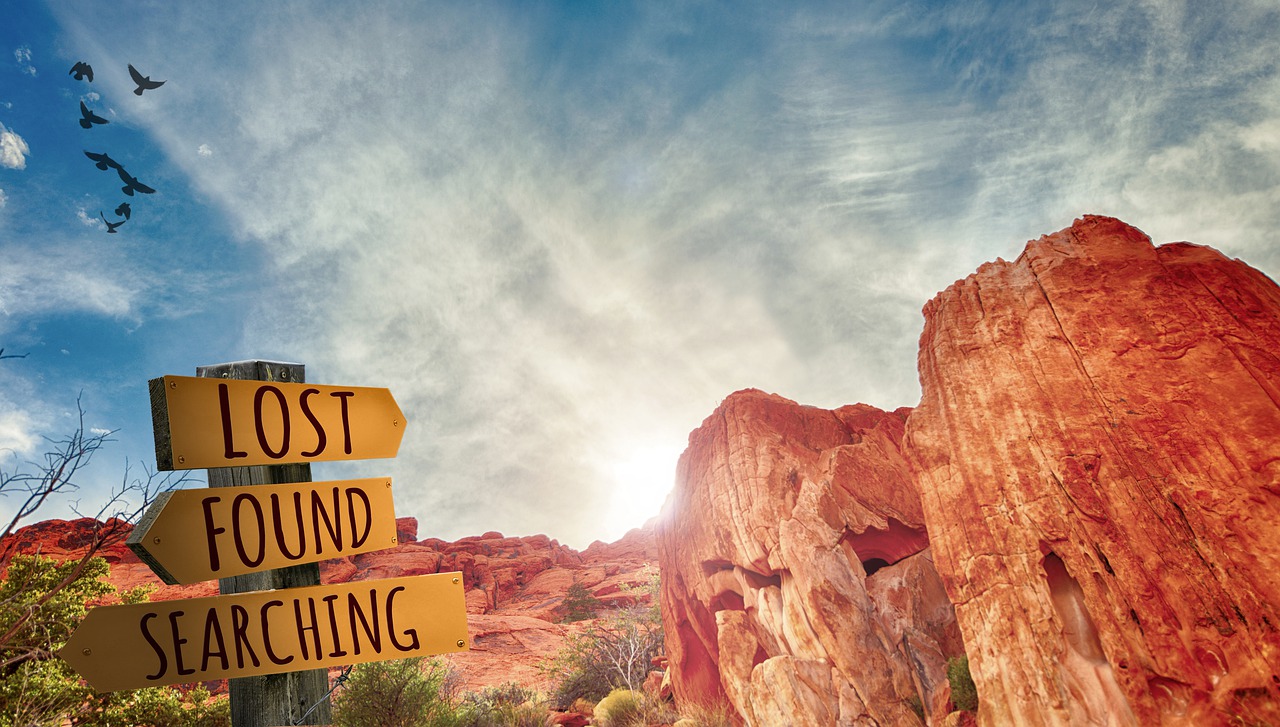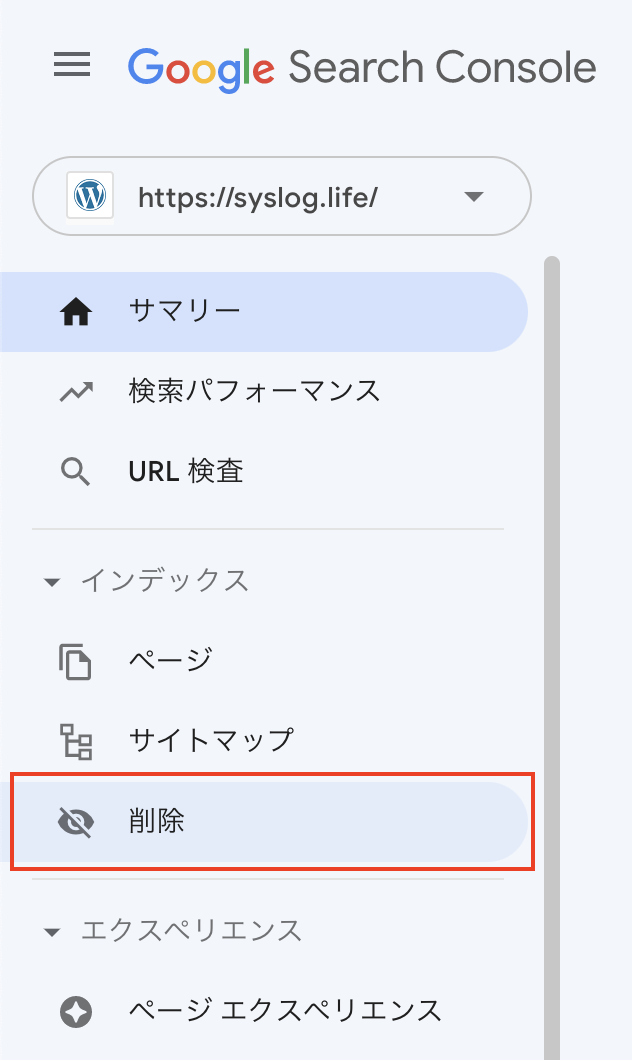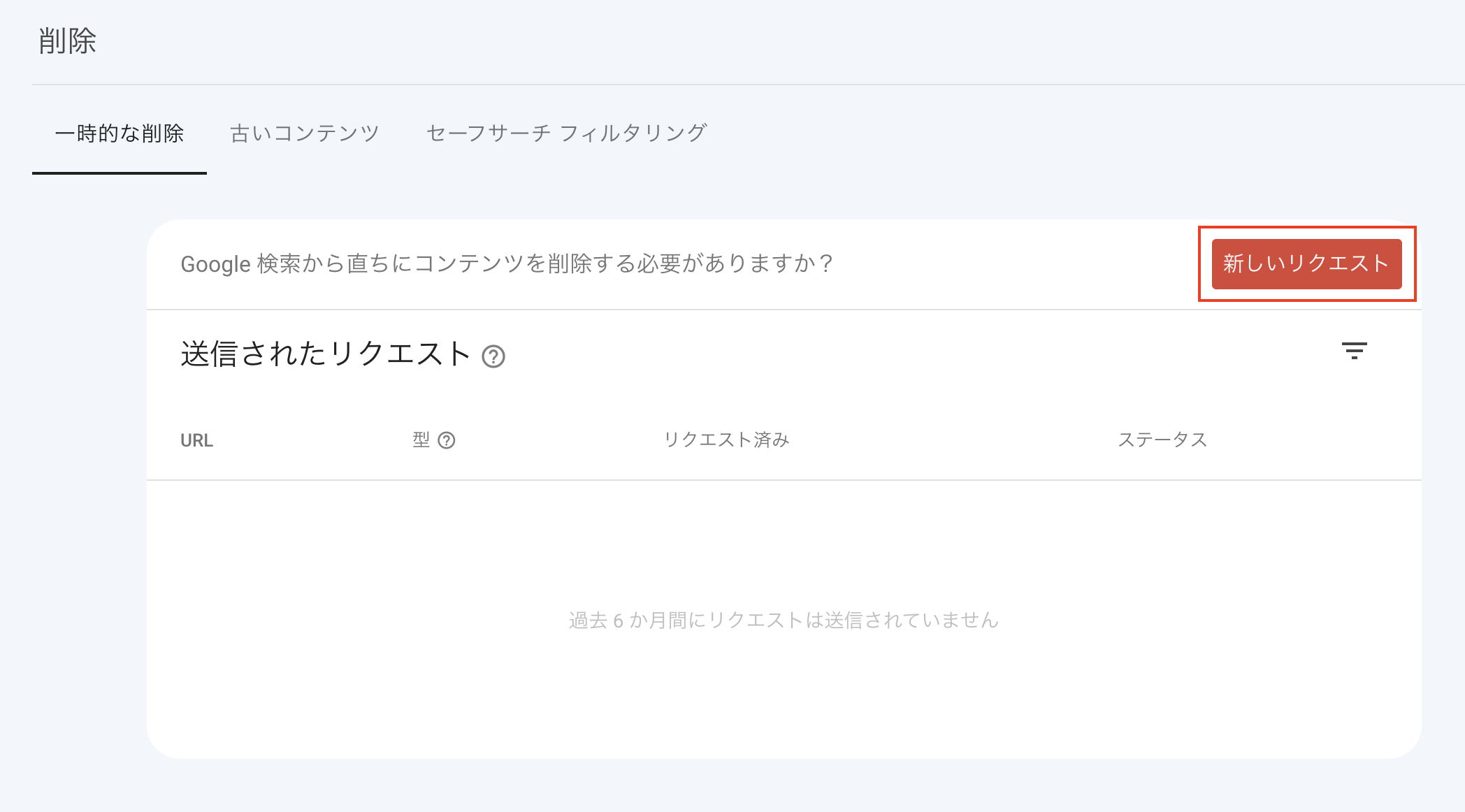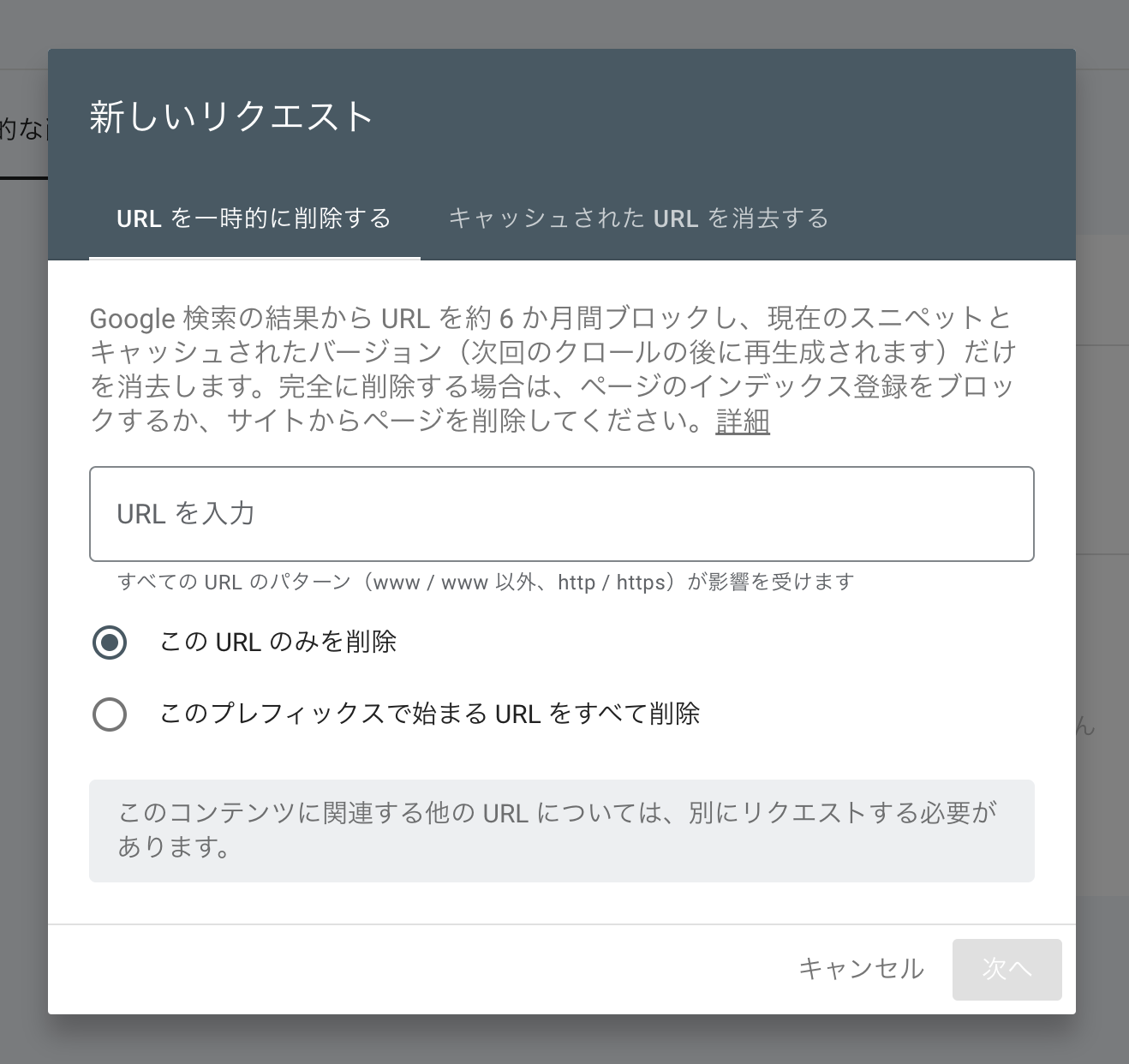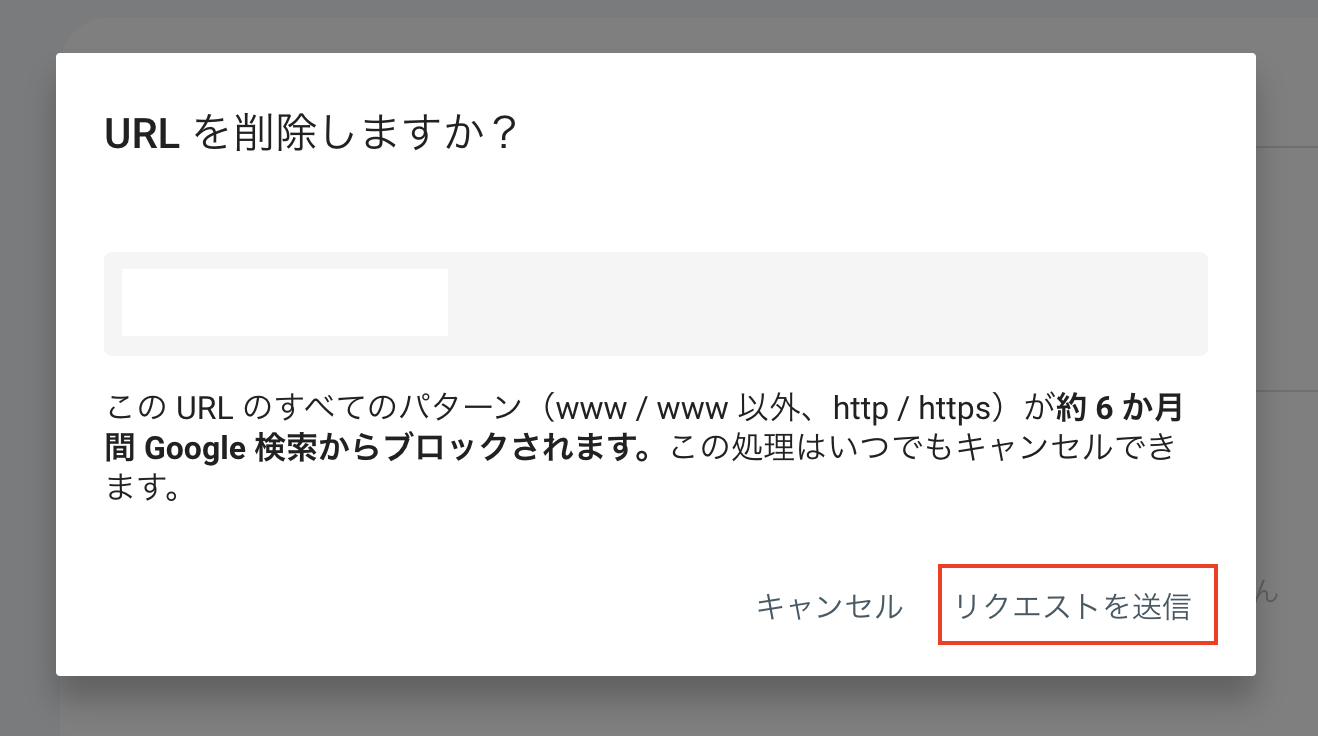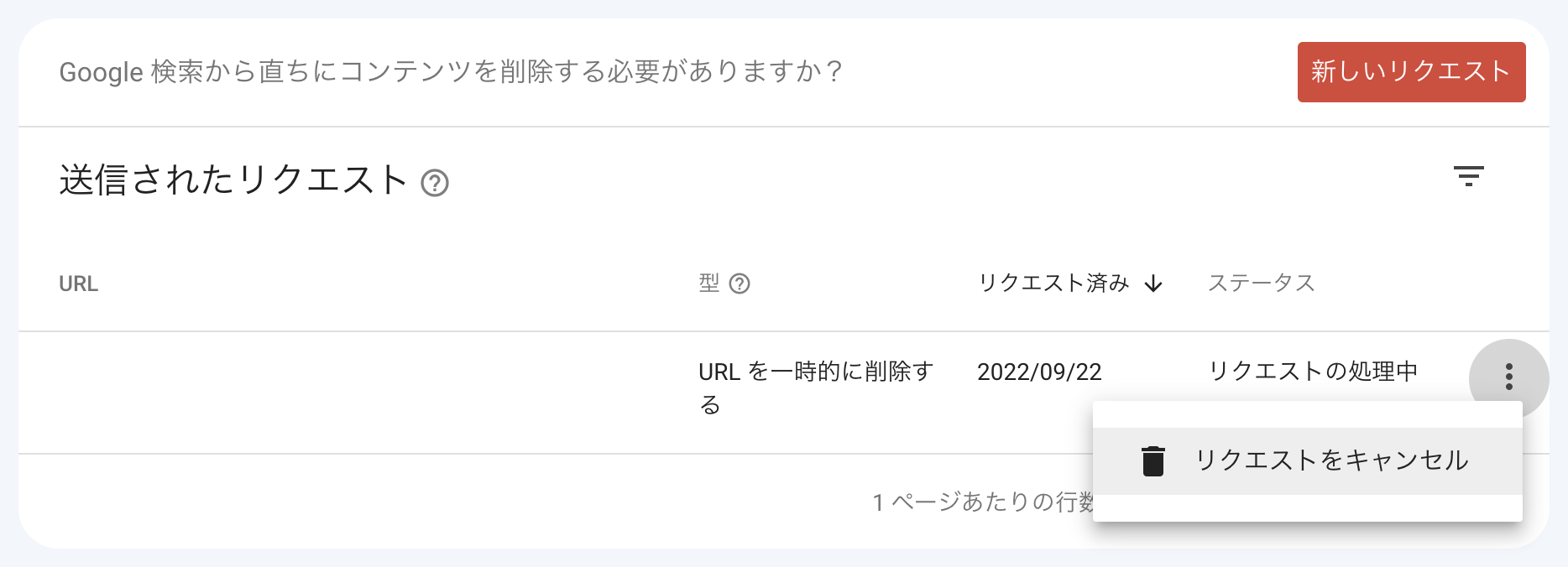Google検索に、ホームページやWebサイトを表示させない様にする内容です。
行ったことをメモしたいと思います。
クロールさせない noindex 指定
Google 検索セントラル – noindex を使用して検索インデックス登録をブロックする –
こちらで説明されている通り、
制御したWebページのhtml中<head>タグ内に、こちらのタグを追加します。
Google検索に含まれない様に指定を行います。
<meta name="robots" content="noindex">※上記リンクより引用
<!DOCTYPE html> <html><head> <meta name="robots" content="noindex"> (…) </head> <body>(…)</body> </html>
検索に含ませないnoindex以外にも、指定が出来ますので、詳しくはこちらを参照頂ければと思います。
Google 検索セントラル – インデックス登録と表示に関する有効なディレクティブ –
Search Consoleから削除
私がGoogle検索から除外したかったサイトは、
もともとnoindexの指定はしておらず、
普通にGoogle検索に含まれていたサイトだったので、
noindexを追加しても直ぐには非公開になりませんでした。
直ぐに非公開を行いたかったので、
Search Consoleから設定を行いました。
Search Console ヘルプ – Search Console の概要 –
Search Console画面のURLのプルダウンを目的のサイトのものに変更し、
メニューの削除ページを開きます。
削除ページが表示されたら、新しいリクエストボタンを押します。
新しいリクエストのURLの部分で対象のURLを入力して、次へボタンを押します。
確認画面が表示されたら、リクエストを送信を押します。
説明に記載されている通り、約6ヶ月検索に含まれなくなりますので、
その間にページを削除したり、noindexを追加するなど対応を行い、
次回のクロールで情報が更新される様にします。
もしも、キャンセルしたくなった場合には、メニューよりキャンセルを行います。
今回のメモは以上となります。
公開しているWebページなどを、Google検索に含めたくない場合には参考にしてみてください。